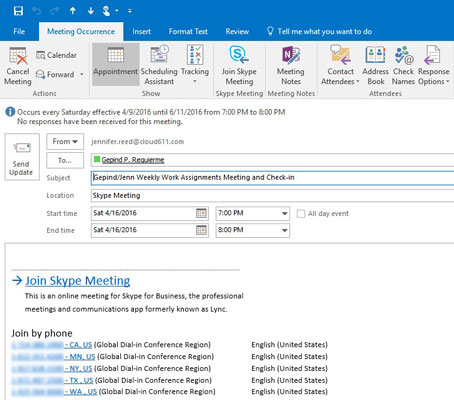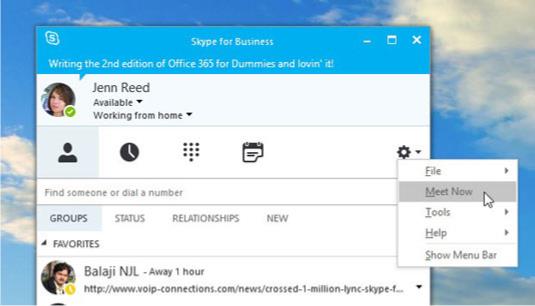A Skype Vállalati verzió használatával kétféleképpen találkozhat: az Outlookból vagy a Skype Vállalati verzió alkalmazás Találkozás most funkciójából. Skype-értekezlet ütemezéséhez az Outlook alkalmazásban kövesse az alábbi lépéseket:
Az Outlook Kezdőlap lapján kattintson az Új elemek→ Megbeszélés menüpontra.
Egy új ablak jelenik meg a névtelen találkozóval.
Adja meg a találkozóhoz szükséges információkat (meghívottak, tárgy, helyszín, dátum, időpont).
A szalagon kattintson a Skype Meeting elemre.
Az értekezlet-meghívó törzse feltöltésre kerül a Skype-megbeszélés információival, és a Skype-értekezlet gomb a Csatlakozás Skype-értekezlethez feliratra változik (lásd a következő ábrát). A szervezet beállításától függően előfordulhat, hogy megjelenik a Csatlakozás telefonon lehetőség.
Kattintson a Küldés gombra az értekezlet-meghívó elküldéséhez.
Alternatív megoldásként elindíthat egy online értekezletet úgy, hogy a Naptár nézetben kattintson duplán az Új Skype-értekezlet gombra a szalagon.
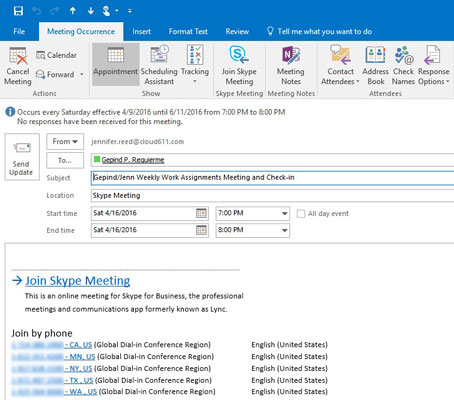
Skype Vállalati verzió értekezlet-meghívó létrehozása.
Ha közvetlenül a Skype Vállalati verzió alkalmazásból szeretne értekezletet indítani, kövesse az alábbi lépéseket:
Kattintson a Beállítások ikon melletti nyílra, majd kattintson a Találkozás most lehetőségre.
A megnyíló értekezlet ablakban kattintson az ablak jobb felső sarkában található További személyek meghívása gombra.
Válassza ki a résztvevőket a névjegyzékből, vagy adja hozzá egyenként a résztvevőket az e-mail címük megadásával, majd kattintson az OK gombra.
A meghívott személyek értesítést kapnak a megbeszéléshez való csatlakozásról.
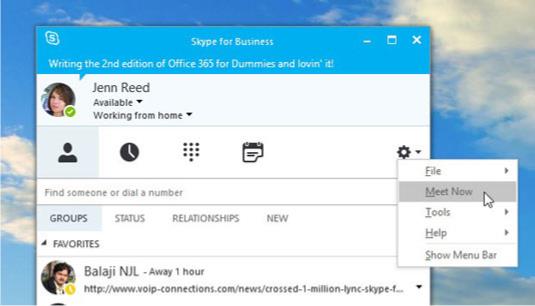
Találkozz most opcióval a Skype Vállalati verzió alkalmazásban.